NetflixでIMDB評価を追加および表示する方法
このチュートリアルは、テレビ番組や映画を視聴するために友人の推薦に依存せず、IMDBの評価を利用したり、レビューをチェックしたりするすべてのNetflixユーザーを対象としています。 Netflixから離れることなく、Netflix自体にIMDBの評価を追加して表示する方法を学びます。
個人的には、Netflixでテレビ番組や映画を始める前に、IMDBの評価や予告編をチェックして、無駄なものを見て時間を無駄にしないようにしています。 現在、IMDBに移動し、テレビ番組を検索して評価/レビューを取得するのは時間がかかり、場合によっては忍耐力のあるテスターです。 Netflix内でIMDBの評価を表示したいユーザーの場合は、読み続けてください。
Contents [show]
デスクトップを使用してNetflix内のIMDB評価を表示する
Chrome拡張機能1
検索中にテレビ番組や映画のIMDB情報を取得する Netflixのたくさんのカテゴリー あなたの時間を節約するのに大いに役立つことができます。
ですから、これ以上苦労することなく、Netflixのテレビ番組や映画にIMDBの評価を追加する方法は次のとおりです。
1.まず、Chromeブラウザが必要です。 お持ちでない場合は、ダウンロードしてインストールする必要があります。
2.次に、 エンハンサー Chromeのアドオン。 便利なもののひとつです Chrome拡張機能 私は今まで使用したことがあります。
3.プラグインをインストールした後、Netflixページをリロードして、魔法を見てください。
テレビ番組や映画にカーソルを合わせると、IMDBの評価と予告編が表示されます。
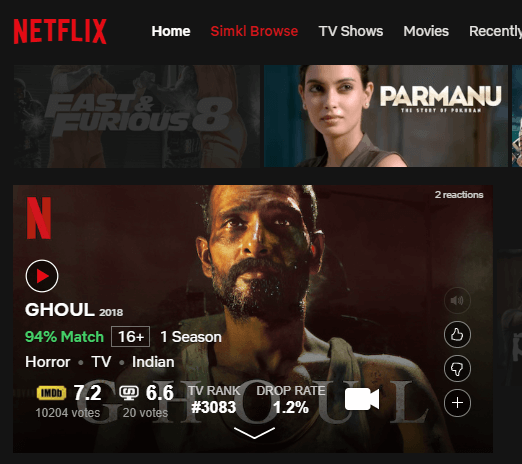
Netflixの映画/テレビ番組の予告編にアクセスするには、 ビデオアイコン.
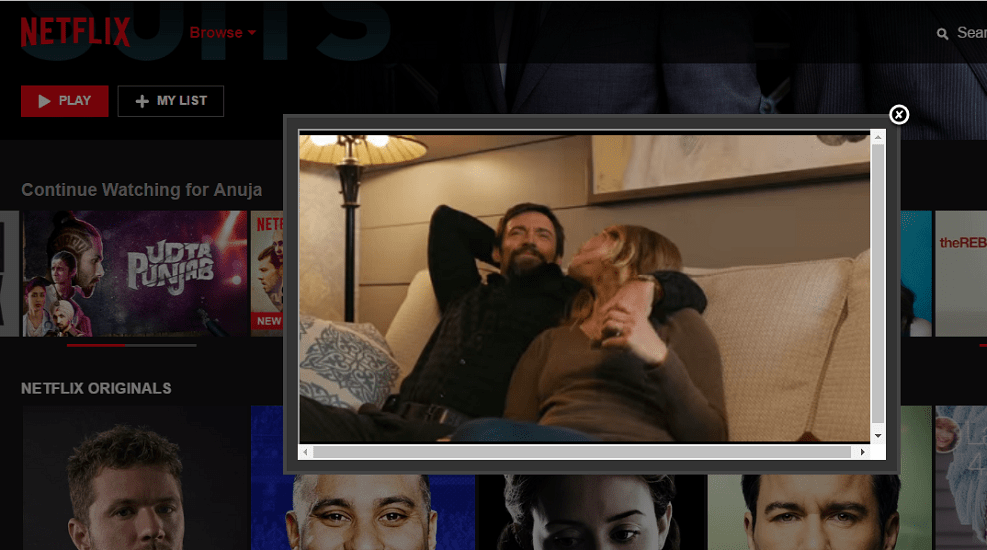
この素晴らしい拡張機能を使用すると、Netflixのエクスペリエンスを充実させると同時に、多くの時間と労力を節約できます。
NetflixでIMDB評価を追加するための2番目のChrome拡張機能
NetflixデスクトップブラウザにIMDBレーティングを追加し、時間を節約する別のChromeプラグインを見つけました。 それでは、これについても説明しましょう。
1. Chromeブラウザを開き、追加します トリム拡張 Chromeストアから’をクリックしてChromeに追加‘。

2.その後、「」をクリックします拡張子を追加‘最後にブラウザにTrim拡張機能を追加します。
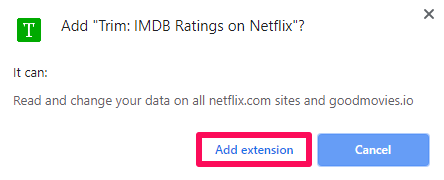
3.これで、画面の右上にTrim拡張機能のアイコンが追加されたことがわかります。
![]()
4. Netflixアカウントに移動し、ページを更新して、IMDBの評価を確認した後、映画や番組を選択します。

IMDBの評価に従って映画や番組を並べ替える
Trim Extensionは、IMDBの評価を表示するだけでなく、映画やテレビ番組を評価に従って分類し、さらに時間を節約するのにも役立ちます。 これを行うには、従う必要のある手順を次に示します。
1.まず、をクリックします トリム拡張アイコン 右上にあります。
2.クリックすると、見出しの下にフィルターバーが表示されます IMDB評価によるフィルタリング。 最初、バーは最後にあり、評価5.0を示しています。
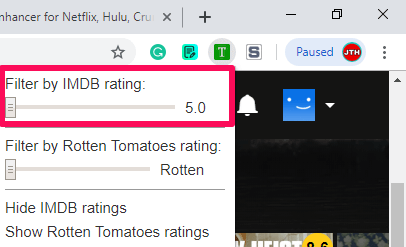
3.バーを少し動かすと、設定されたバーより下の評価のすべての番組が少し色あせます。 今、あなたのニーズに応じて評価を設定し、お楽しみください。
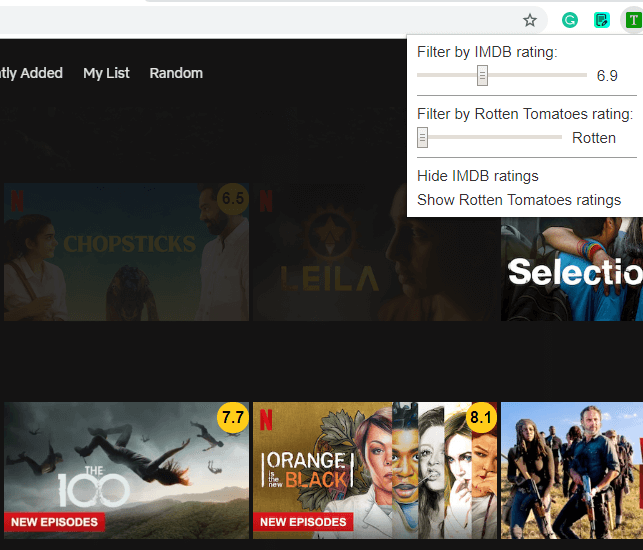
NetflixOnMobileにIMDBレーティングを追加する
デスクトップではなくスマートフォンでNetflixアカウントを使用したいですか? はいの場合、私たちもあなたのためのハックを持っています。 この方法を使用すると、IMDBサイトを開かなくても、携帯電話で番組や映画のNetflixレーティングを直接確認できます。
1. Androidデバイスを使用して、 フラッター Playストアのアプリ。

2。 今すぐタップ Flutterをアクティブにする Flutterを使い始めるために。

3.その後、をクリックしてユーザー補助設定を有効にします。 オープンアクセシビリティ設定.

4。 クリックしてください フラッター映画のレイティング 利用可能なさまざまなオプションから。

4.次に、 フラッター映画のレイティング スイッチを入れてオンにし、最後にタップします OK.

5.今すぐ携帯電話でNetflixアプリを開き、評価を表示したい番組や映画をタップします。 A イエローボックス その番組のIMDB評価を示すポップアップが表示されます。
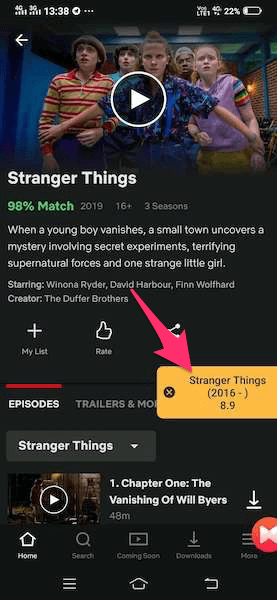
ここでは、厳選されたNetflixチュートリアルをいくつか紹介します。
アップラッピング
Netflixは映画や番組をストリーミングするためのスーパーアプリですが、IMDBの評価を表示するなどの機能がまだありません。 Netflixが将来この機能をアプリに追加することを願っていますが、それまでは、この目的を果たすためのデスクトップ用のAndroidおよびChrome拡張機能用のこの優れたモバイルアプリがあります。 役に立ったと思ったら、ソーシャルメディアでこの記事を友達と共有してください。 あなたは彼らに大きな恩恵を与えるかもしれません。
質問や提案があればコメントを残してください。
最後の記事